Escape from Tarkov의 서버 연결 끊김에 대한 9가지 수정 사항

Escape from Tarkov에서 서버 연결 끊김 문제를 해결하기 위한 9가지 테스트 솔루션을 즉시 수행하세요.

많은 사용자 가 장치에서 Minecraft 게임을 시작하거나 플레이하는 동안 " OpenGL 오류 1281" 을 봅니다. 이것은 Minecraft 게임에서 기본적으로 켜져 있는 OpenGL 디버깅 설정으로 인해 일반적으로 나타나는 일반적인 오류입니다.
그리고 설정을 비활성화하거나 GL 오류 표시 옵션을 비활성화하면 많은 사용자가 Minecraft에서 OpenGL 오류 1281(잘못된 값)을 수정할 수 있습니다.
그러나 영향을 받는 많은 사용자가 오류를 해결하는 데 효과가 있는 다양한 수정 사항도 있습니다. 따라서 이 기사에서 오류를 극복하고 게임을 시작하기 위한 완전한 수정 사항을 찾으십시오.
OpenGL이란 무엇입니까?
OpenGL 은 게임 성능을 최적화하기 위해 다양한 운영 체제에 설치되는 프로그래밍 인터페이스 응용 프로그램입니다.
그리고 이것이 Minecraft에서 OpenGL이 기본적으로 설정으로 활성화되어 있는 이유입니다. 아무 것도 렌더링하지 않도록 GPU에 명령을 보내 시스템의 렌더링 부하를 줄여 게임 성능을 최적화하기 때문입니다.
OpenGL 설정은 게임을 더 빠르고 매끄럽게 만들고 성능을 향상하지만 많은 사용자가 Minecraft OpenGL 오류 1281 을 경험하고 게임을 실행할 수 없습니다.
조사한 결과 게임을 플레이하거나 실행할 때 오류를 유발하는 여러 가지 이유가 있음을 알게 되었습니다. 따라서 수정 사항으로 직접 이동하기 전에 일반적인 원인을 확인하십시오.
Minecraft에서 'OpenGL 오류 1281'이 표시되는 이유는 무엇입니까?
오류의 원인이 되는 일반적인 원인을 잘 알고 있으므로 제공된 수정 사항을 하나씩 따르는 것이 좋습니다.
Minecraft OpenGL 오류 1281은 어떻게 수정합니까?
목차
수정 1 – 관리자로 실행
많은 게임이 제대로 실행되기 위해서는 관리자 권한이 필요하므로 사용자 계정으로 로그인했는지 확인하고 관리자 계정으로 전환하십시오.
관리자 권한으로 로깅을 시도하고 이것이 오류를 피하기 위해 작동하는지 확인하십시오.
수정 2 – 인터넷 연결 확인
여러 번 느리거나 불안정한 인터넷 연결이 게임을 시작하거나 플레이하는 동안 오류를 일으키기 시작합니다. 따라서 인터넷 연결이 제대로 작동하고 안정적인지 확인하십시오.
느린 인터넷 문제 를 해결하려면 인터넷 서비스 제공업체 에 문의하십시오 . 또한 다른 인터넷 연결로 전환하거나 모바일 핫스팟을 사용하여 연결하십시오.
그리고 오류를 고칠 수 있는지 확인하십시오.
수정 3 – GL 오류 표시 비활성화
Minecraft 자체에는 이 솔루션을 사용하여 단 한 번도 낭비하지 않고 OpenGL 오류를 비활성화하는 내장 기능이 있습니다. Disable Show GL Errors. 이렇게 하려면 아래에 제공된 지침을 따르십시오.
이렇게 하려면 다음 단계를 따르세요.


그런 다음 Minecraft에서 게임을 시도하고 OpenGL 오류 1281 이 해결되었는지 확인하십시오.
수정 4 - 결함이 있는 모드 비활성화
대부분의 게이머는 Minecraft의 게임 경험을 향상시키기 위해 다양한 유형의 모드를 추가합니다. 그러나 같은 경우 일부는 Minecraft와 충돌할 수 있습니다.
따라서 이 첫 번째 솔루션에서는 이러한 모드를 일시적으로 비활성화하고 Minecraft가 오류 없이 작동하는지 확인하는 것이 좋습니다. 이러한 모드를 비활성화하는 방법을 모르는 경우 아래 단계를 따르십시오.
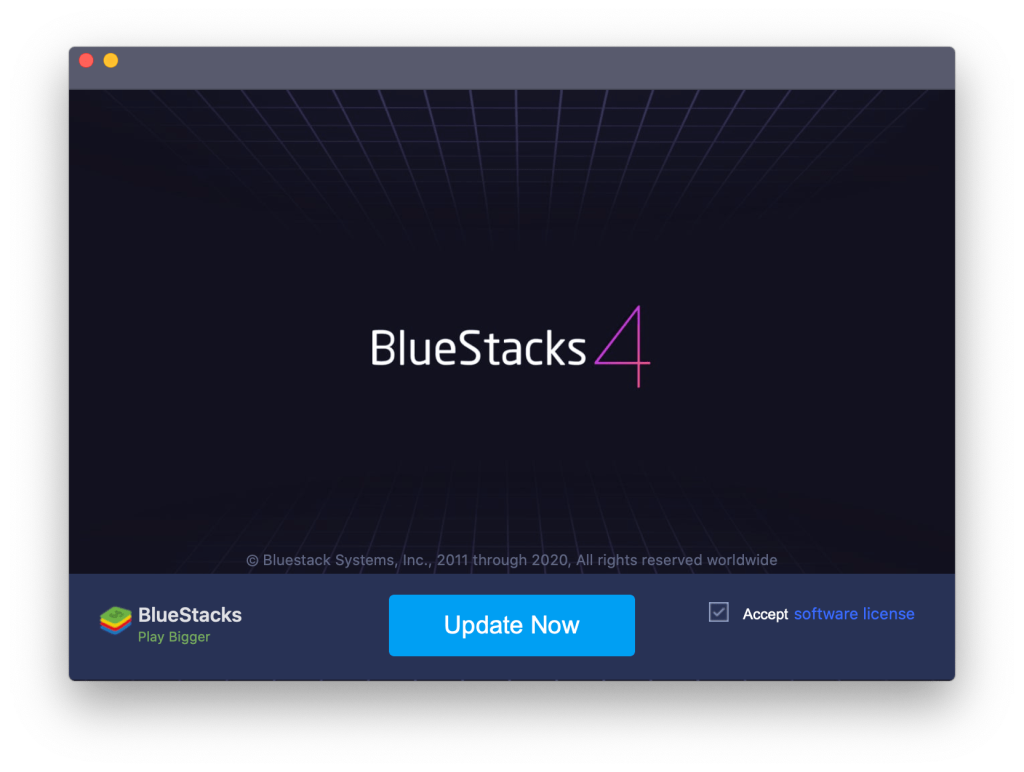
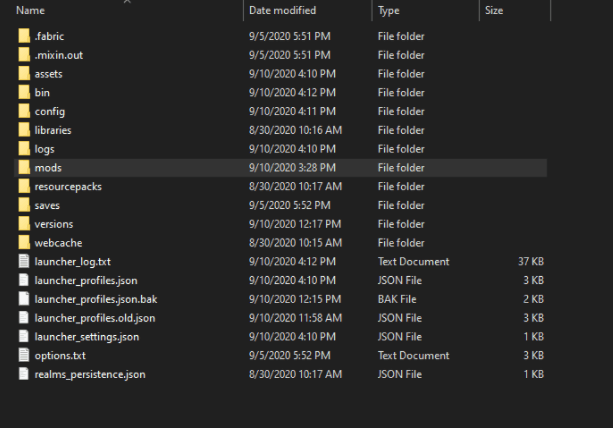
PC에서 Mods를 유발하는 문제를 비활성화한 후 OpenGL 오류 1281이 여전히 지속되는지 확인하십시오. 모드를 유발하는 문제가 발생하면 결함이 있는 모드를 제외한 모든 모드를 다시 활성화하십시오.
수정 5 – 모든 셰이더 제거
많은 게이머가 Minecraft에 셰이더를 추가하여 다양한 지형과 설정을 활성화합니다. 이 셰이더는 게임의 질감을 변경하는 데 도움이 되는 미니 모드와 유사합니다. 예를 들어 셰이더가 게임에서 여름 시즌을 겨울 시즌으로 변경한다고 말할 수 있습니다.
그리고 이 셰이더는 Minecraft 애플리케이션의 모든 리소스를 사용합니다. 때로는 이것이 문제를 일으켜 이 경우 Minecraft 게임에서 셰이더를 제거합니다. 이 셰이더를 제거하는 방법을 모르는 경우 아래 지침을 따르십시오.
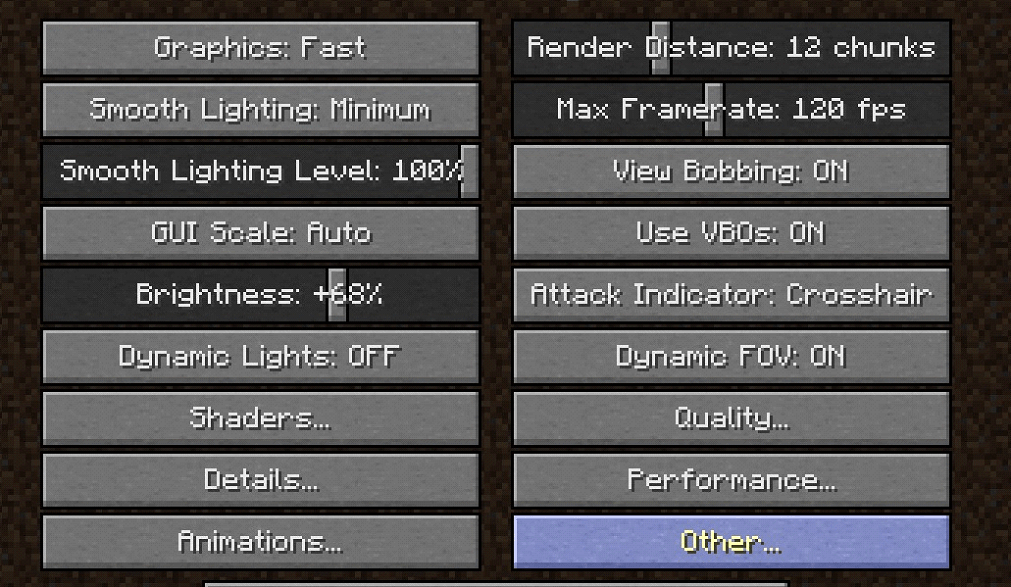

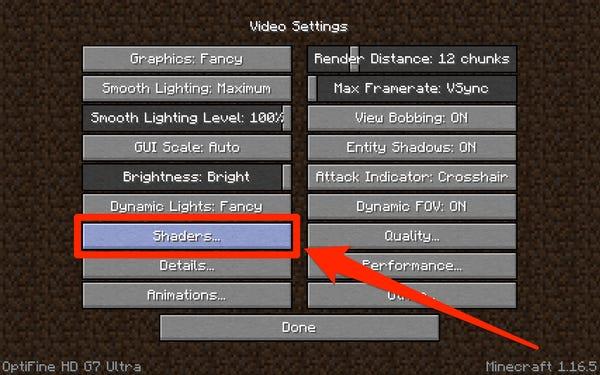
게임에서 많은 셰이더를 사용 중이고 손상된 셰이더를 식별하려면 하나씩 비활성화하고 오류가 해결되는지 확인해야 합니다.
수정 6 – 그래픽 드라이버 업데이트
오래되거나 누락된 그래픽 드라이버로 인해 Minecraft에서 OpenGL 오류 1281이 발생할 수 있습니다. 따라서 장치 관리자를 사용하여 그래픽 카드 드라이버를 최신 버전으로 업데이트하십시오. 다음은 그래픽 카드 드라이버를 수동으로 업데이트하는 지침입니다.
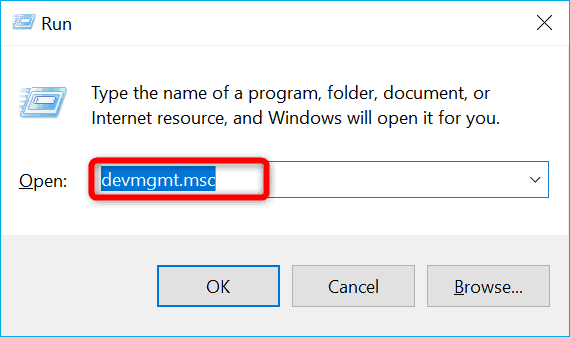
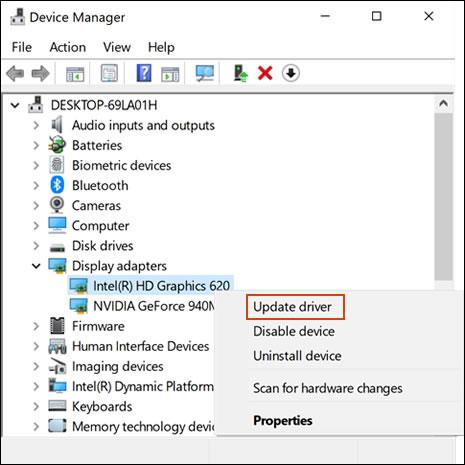
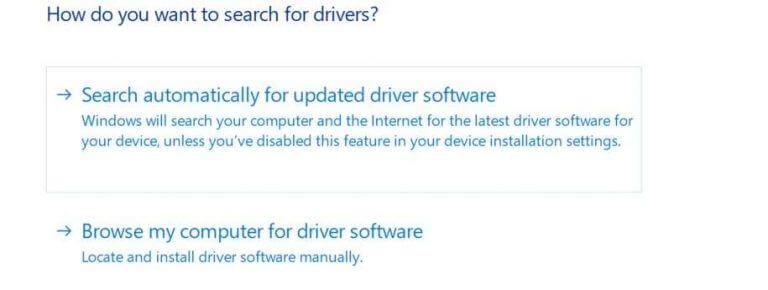
PC를 다시 시작한 후 Minecraft를 시작하고 오류가 여전히 존재하는지 확인하십시오.
다른 경우에는 수동 솔루션을 사용하여 그래픽 드라이버를 업데이트하지 않으려는 경우 지역에 문제가 있을 수 있습니다. 이 경우 강력한 Driver Easy Tool을 사용하십시오. 이 도구를 사용하면 한 번의 스캔으로 드라이브를 자동으로 업데이트하고 모든 드라이버 관련 문제를 해결할 수 있습니다.
그래픽 드라이버를 자동으로 업데이트하기 쉬운 드라이버 가져오기
수정 7 – Java 파일 업데이트
아시다시피 Minecraft는 Java를 사용하여 개발되었습니다. PC에 Minecraft 게임을 다운로드하면 Minecraft의 Java 파일이 자동으로 PC에 다운로드됩니다.
Java 파일과 관련된 문제가 있거나 Java가 없거나 오래된 경우 이 OpenGL 오류 1281이 발생할 수도 있습니다. 이 문제를 해결하려면 PC용 최신 Java 버전을 다운로드하십시오. 다음은 최신 버전의 Java 파일을 쉽게 다운로드할 수 있는 지침입니다.
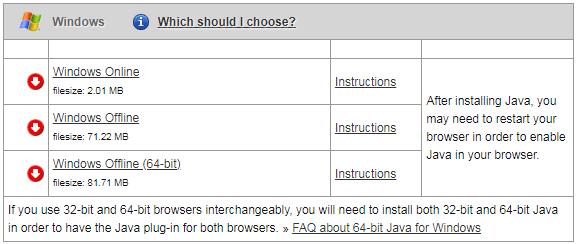
수정 8 – Minecraft용 OptiFine 업데이트
Minecraft의 게임 성능을 향상시키기 위해 OptiFine 모드로 FPS를 높입니다. Minecraft에 이 OptiFine을 사용하는 경우 이 OptiFine이 이 OpenGL 오류 1281의 주요 원인입니다. 이 문제를 해결하려면 OptiFine을 업데이트해야 합니다. OptiFine을 업데이트하는 방법을 모르는 경우 아래에 제공된 지침을 따르십시오.
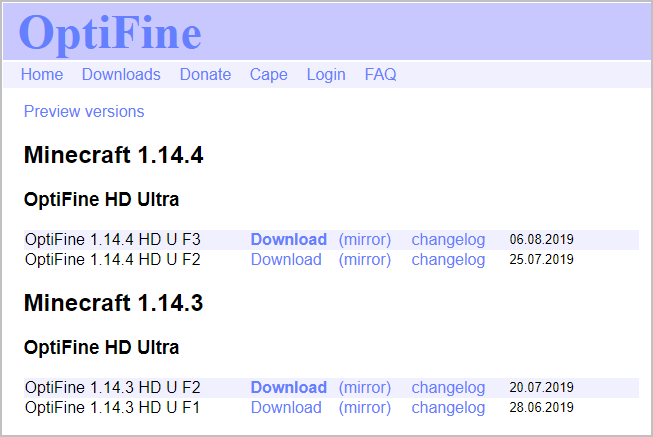
그런 다음 Minecraft를 열고 문제가 해결되었는지 확인하십시오.
수정 9 – Minecraft 재설치
모든 솔루션을 따른 후에도 여전히 동일한 문제가 발생하면 Minecraft 를 다시 설치하는 것이 좋습니다 .
따라서 먼저 Minecraft 버전을 제거한 다음 다시 설치하십시오. 그러나 Minecraft 파일을 수동으로 제거하는 것만으로는 도움이 되지 않을 수 있습니다.
PC에 소프트웨어나 게임을 설치하면 자동으로 임시 파일이 생성됩니다. 프로그램을 제거한 후에도 여전히 PC에 남아 있습니다. PC에 최신 Minecraft 버전을 설치할 때마다 해당 임시 파일이 최신 설치된 버전을 방해합니다.
이 문제를 해결하려면 해당 임시 파일을 찾아 삭제해야 합니다. 따라서 해당 소프트웨어와 관련된 모든 임시 및 정크 파일이 자동으로 제거되도록 타사 제거를 사용하거나 게임이나 소프트웨어를 삭제하는 것이 좋습니다.
강력하고 가장 효과적인 Revo Uninstaller Tool을 사용하는 것이 좋습니다. 이 도구는 PC에서 모든 정크/임시 파일을 즉시 제거합니다.
Minecraft를 완전히 제거하려면 Revo 제거 프로그램을 받으십시오.
시스템 성능을 최적화하기 위한 권장 솔루션
Windows PC/노트북이 느리게 실행되거나 다양한 컴퓨터 오류 및 문제가 발생하는 경우 유일한 PC 복구 도구를 사용하여 시스템을 검사하는 것이 좋습니다.
이것은 한 번만 스캔하면 다양한 Windows 문제와 완고한 컴퓨터 오류를 감지하고 수정하는 고급 복구 도구입니다.
이를 통해 다양한 업데이트 오류를 수정하고, 손상된 Windows 시스템 파일, DLL 오류, 레지스트리 오류를 복구하고, 바이러스 또는 맬웨어 감염을 방지하는 등의 작업을 수행할 수 있습니다.
이것은 오류를 수정할 뿐만 아니라 게임 성능을 최적화하기 위해 새 것처럼 Windows PC 성능을 최적화합니다.
PC 오류를 없애고 속도를 높이는 PC 수리 도구를 받으세요
결론:
여기 에서 Minecraft의 OpenGL 오류 1281 과 관련된 완전한 정보를 제공하려고 했습니다 .
모든 솔루션을 하나씩 시도한 후 이 Minecraft OpenGL 오류 를 문제 없이 완전히 수정할 수 있기를 바랍니다.
이 게시물이 귀하와 당사 솔루션 중 하나가 오류를 극복할 수 있기를 바랍니다.
행운을 빕니다..!
Escape from Tarkov에서 서버 연결 끊김 문제를 해결하기 위한 9가지 테스트 솔루션을 즉시 수행하세요.
이 문서를 읽고 해결 방법에 따라 Windows 10 PC에서 응용 프로그램이 그래픽 하드웨어 오류에 액세스하지 못하도록 차단되었습니다.
이 기사는 bootrec/fixboot 액세스 거부 오류를 수정하는 유용한 솔루션을 제공합니다. CHKDSK 실행, 부트로더 복구, 시작 복구 및 더 많은 방법을 알아보세요.
Valheim이 계속 충돌/멈춤, 검은 화면, 실행되지 않음 또는 기타 문제가 있습니까? Valheim 문제를 해결하려면 다음 솔루션을 따르십시오.
Steam 친구 네트워크에 연결할 수 없음 오류를 수정하는 방법을 배우고 친구의 네트워크에 연결할 수 없는 Steam 오류를 해결하는 5가지 테스트된 솔루션을 따르십시오.
레지던트 이블 7 게임을 스트리밍할 수 없습니다. 단계별 안내에 따라 게임 오류를 해결하고 중단 없이 게임을 플레이하십시오.
corsair 유틸리티 엔진 업데이트 오류를 해결하고 이 도구의 새로운 기능에 액세스하기 위한 문제 해결 솔루션을 알아보십시오.
PS5 컨트롤러가 연결되지 않거나 동기화되지 않으면 이러한 PS5 컨트롤러 연결 문제를 해결하기 위해 시도되고 테스트된 솔루션을 시도하십시오.
PC에서 젤다의 전설: 야생의 숨결을 플레이하고 싶으신가요? 여기에서 Windows PC에서 Legend Of Zelda BOTW를 플레이할 수 있는 모든 방법을 확인하십시오.
Windows 10 업데이트 오류 0x800706D9 문제를 해결하고 사용 가능한 업데이트를 설치한 다음 주어진 솔루션에 따라 Windows를 오류 없이 만들고 싶습니다.


![[수정됨] Valheim이 계속 충돌, 정지, 검은색 화면, 문제를 시작하지 않음 [수정됨] Valheim이 계속 충돌, 정지, 검은색 화면, 문제를 시작하지 않음](https://luckytemplates.com/resources1/images2/image-5324-0408150843143.png)
![수정됨: Steam 친구 네트워크에 연결할 수 없는 오류 [5가지 빠른 수정] 수정됨: Steam 친구 네트워크에 연결할 수 없는 오류 [5가지 빠른 수정]](https://luckytemplates.com/resources1/images2/image-3269-0408150819144.png)
![[수정됨] 레지던트 이블 7 바이오하자드 게임 충돌, 오류 등! [수정됨] 레지던트 이블 7 바이오하자드 게임 충돌, 오류 등!](https://luckytemplates.com/resources1/images2/image-994-0408150718487.png)



